Kaip prijungti Sony PS5 DualSense valdiklį prie kompiuterio arba nešiojamojo kompiuterio per USB ir Bluetooth
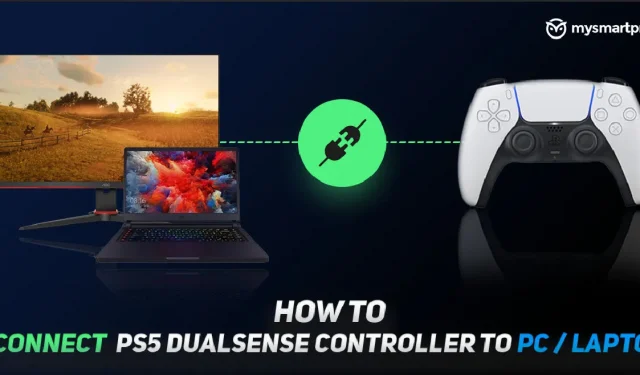
„Sony PlayStation“ valdikliai niekada nebuvo mėgstamiausi. „Xbox“ valdikliai beveik valdo daugumą, jie yra neabejotinai geresnio dizaino ir daug lengvesnio prijungimo prie „Windows“ kompiuterio, be kitų įrenginių. Tačiau su PS5 „DualSense“ valdikliu „Sony“ užėmė karūną.
DualSense valdiklis turi naują ir patobulintą dizainą su šiek tiek papildomo garso, kad pagerintų rankos jausmą. Tai dar ne viskas, jis taip pat turi nuostabią naują adaptyvaus paleidimo funkciją, kuri yra naujas aukšto lygio vibracijos grįžtamasis ryšys valdikliams. Panašu, kad dėl šių patobulinimų „Xbox“ svarsto galimybę sukurti naują konkurentų valdiklį, kuris atitiktų „DualSense“.
Akivaizdu, kad kyla klausimas, kaip lengvai galite naudoti „Sony PS5 DualSense“ valdiklį su kitais įrenginiais, ypač „Windows“ kompiuteriais. Štai mūsų patogus vadovas, kaip prijungti Sony PS5 DualSense valdiklį prie kompiuterio ar nešiojamojo kompiuterio per Bluetooth arba USB.
Sony PS5 DualSense valdiklio prijungimas prie kompiuterio arba nešiojamojo kompiuterio per USB arba Bluetooth

„Sony PS5 DualSense“ valdiklis dar neturi oficialios „Windows“ tvarkyklės. Tačiau vis tiek galite jį prijungti prie kompiuterio ar nešiojamojo kompiuterio, o „Windows“ veiks su „DirectInput“ tvarkykle, integruota operacinėje sistemoje. Štai kaip galite prijungti „DualSense“ prie kompiuterio / nešiojamojo kompiuterio.
Kaip prijungti PS5 DualSense valdiklį prie nešiojamojo kompiuterio / asmeninio kompiuterio naudojant „Bluetooth“.
Nereikia nė sakyti, kad jūsų kompiuteryje / nešiojamajame kompiuteryje turi būti įjungtas „Bluetooth“, kad tai veiktų. Jei jūsų kompiuteryje nėra „Bluetooth“, apsvarstykite galimybę įsigyti jam skirtą „Bluetooth 5.0“ USB adapterį.
Norėdami prijungti „DualSense“ per „Bluetooth“:
- Atidarykite „Bluetooth“ ir kitų įrenginių nustatymų meniu „Windows“. Jį galite rasti naudodami „Windows“ paiešką arba valdymo skydelį.
- Spustelėkite „Pridėti Bluetooth ar kitą įrenginį“.
- Ekrane Pridėti įrenginį spustelėkite Bluetooth.
- DualSense valdiklyje vienu metu laikykite nuspaudę PlayStation logotipo mygtuką ir bendrinimo mygtuką, kad įjungtumėte susiejimo režimą. Įjungus susiejimo režimą, aplink jutiklinę dalį esantys šviesos diodai greitai mirksės.
- „DualSense“ ekrane „Pridėti įrenginį“ bus rodomas kaip „Wireless Controller“. Spustelėkite jį ir „Windows“ užbaigs susiejimą.
Kaip prijungti PS5 DualSense valdiklį prie nešiojamojo kompiuterio / asmeninio kompiuterio per USB
USB prijungimo procesas yra gana paprastas. Jums reikės USB C prie USB A laido arba, jei jūsų kompiuteryje / nešiojamajame kompiuteryje yra USB C prievadas ir norite jį naudoti, taip pat galite naudoti USB C į USB C laidą. Tiesiog kabeliu prijunkite „DualSense“ valdiklį prie kompiuterio / nešiojamojo kompiuterio ir „Windows“ jį nustatys.
Problema ta, kad „DirectInput“ tvarkyklė negarantuoja, kad kiekvienas žaidimas palaikys „DualSense“ valdiklį, nes dauguma kompiuterinių žaidimų priklauso nuo Xinput tvarkyklės, kurią naudoja „Xbox“ valdikliai.
Tačiau „Steam“ gali padėti jums šiek tiek geriau išnaudoti „DualSense“ su „Windows“.
Naudokite „Sony PS5 DualSense Controller“ asmeniniame arba nešiojamajame kompiuteryje su „Steam“.

„Steam“ palaikė „DualSene“ beta versiją, ypač nuo beta versijos kliento atnaujinimo išleidimo lapkričio 12 d. „Steam“ gali geriau išnaudoti „DualSense“ valdiklį, todėl jei norite geresnio valdiklio palaikymo žaidimuose, rekomenduojame naudoti „Steam“.
Galite greitai ir lengvai atnaujinti į beta versiją. Tiesiog atlikite šiuos veiksmus:
- Atidarykite Steam meniu.
- Spustelėkite Nustatymai.
- Pasirinkite „Paskyra”
- Dalyvavimas beta versijoje pasirinkite Redaguoti.
- Atnaujinkite ir iš naujo paleiskite „Steam“, kad atsisiųstumėte naujausią beta versiją.
Prijunkite „DualSense“ prie kompiuterio / nešiojamojo kompiuterio naudodami „Bluetooth“ arba USB, vadovaudamiesi paskutiniame skyriuje nurodytomis instrukcijomis. Po to paleiskite „Steam“ ir atidarykite „Big Picture Mode“. „DualSense“ bus rodomas kaip PS5 valdiklis ir turės visus būtinus sparčiuosius klavišus. Jei norite tinkinti valdiklio nustatymus, turėsite pažymėti „PlayStation Configuration Support” ir naudoti didelio vaizdo režimą.
Tačiau pritaikymas yra gana puikus, o „Steam“ leis pakeisti sparčiuosius klavišus, tinkinti jutiklinę dalį ir naršyti su giroskopu. Norėdami žaisti ne „Steam“ žaidimus naudodami „Steam“ palaikymą, skirtą „DualSense“, tiesiog pridėkite žaidimą prie „Steam“ bibliotekos naudodami „Steam“ žaidimų meniu ir paleiskite jį naudodami „Steam“. DualSense veiks taip, kaip numatyta.
Šiuo metu „DualSense“ galime naudoti su asmeniniu ar nešiojamuoju kompiuteriu, naudodami „Bluetooth“ arba USB. Netolimoje ateityje turėtume gauti visiškai veikiančią „DualSense“ valdiklio tvarkyklę, todėl šiuo metu, jei reikia, galite atsisakyti „Steam“ perdangos.
Sekite naujienas apie „DualSense“, „Sony PS5“ ir žaidimus!



Parašykite komentarą